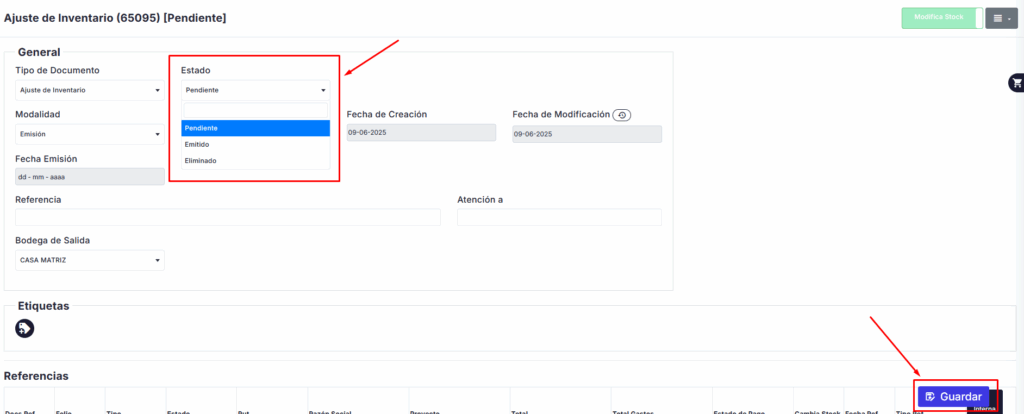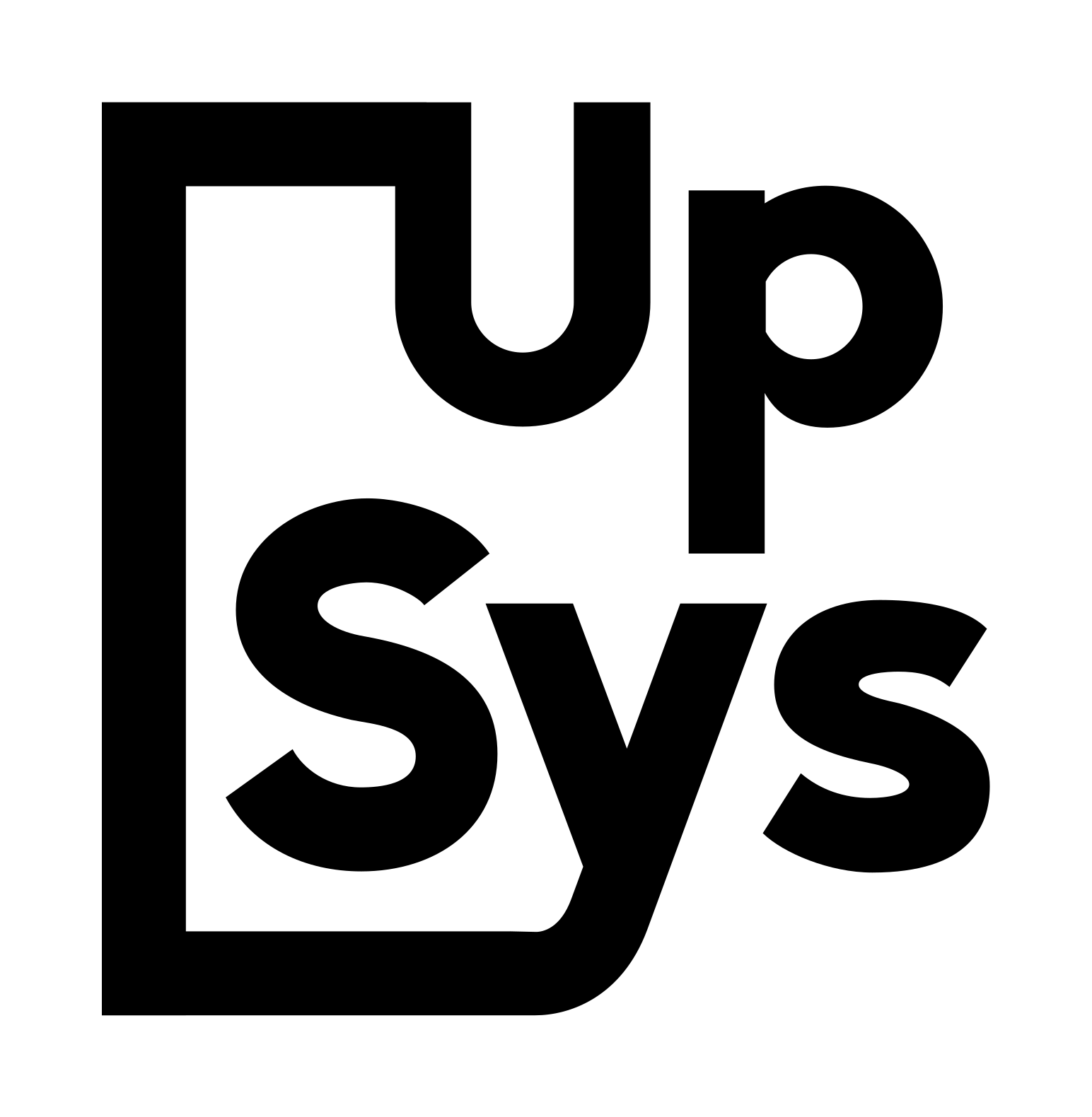Ajustes de Inventario #
Esta documentación entrega una guía paso a paso para poder realizar un ajuste de inventario en caso de que al realizar un conteo se hayan encontrado diferencias en el stock del sistema respecto al que tienen en sus bodegas
1. Crear el documento #
Desde la pestaña de Documentos, seleccionamos el menú de documentos
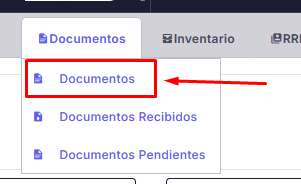
Luego, en la parte superior derecha de la pantalla veremos dos selectores, ahí debemos seleccionar el tipo de documento que buscamos, en este caso, el Ajuste de Inventario y luego hacemos clic al botón Crear.
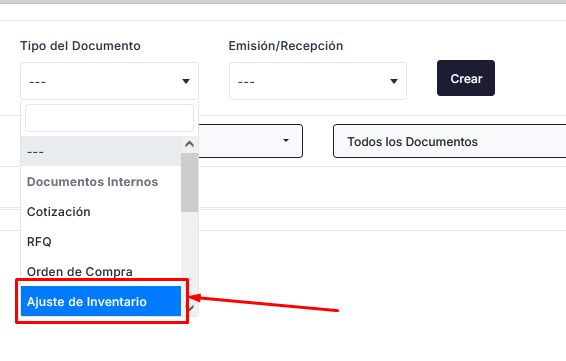
Ahí se abrirá el documento que acabamos de crear.
Dentro de este podemos poner conceptos para poder encontrarlo fácilmente a futuro en el campo Referencia.
Esto es importante por si a futuro se quieren revisar cuanta merma se tiene o algún otro dato importante relacionado al inventario.
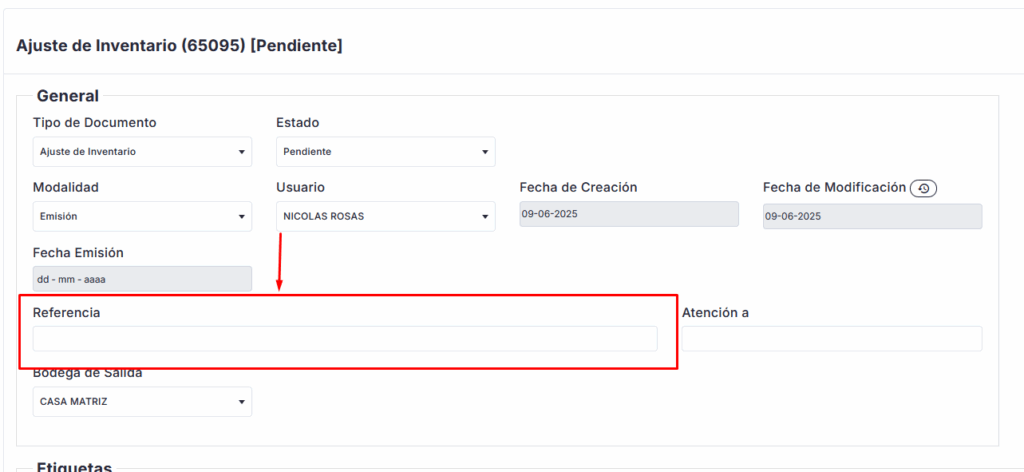
2. Agregar los productos #
En la sección Detalles del documento, podremos agregar los productos que se tienen que ajustar haciendo clic en el botón Agregar Productos.

Al agregar una fila, se muestran las columnas Código, Ítem y Nombre, que permiten identificar y seleccionar productos dentro del sistema.
Si conocemos el código exacto del producto, podemos ingresarlo directamente en la columna Código para encontrarlo de inmediato.
En caso de no tener certeza del producto específico, la columna Nombre permite buscar utilizando la marca, el código parcial o cualquier fragmento del nombre del producto.
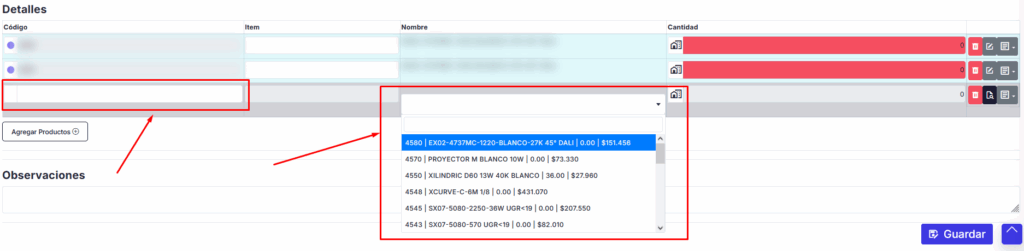
Una vez tenemos agregadas nuestros productos, lo que nos queda por hacer es la modificación de la cantidad de stock.
Para esto debemos tener en consideración el siguiente estándar:
- Para agregar
Si lo que deseamos es agregar stock al producto, lo que debemos hacer es poner valores positivos dentro de la columna cantidad que corresponda al producto.
Una vez hagamos eso, el campo pasará de rojo a blanco. Ej.- Primera fila de la imagen, con una cantidad de 6 unidades. - Para descontar
Si lo que deseamos es disminuir el stock del producto, lo que debemos hacer es poner negativos dentro de la columna cantidad que corresponda al producto.
Cuando hagamos esto el campo se pondrá rojo, denotando que esto es una perdida y para poder identificarlo de mejor manera . Ej.- Segunda fila de la imagen, con una cantidad de -3 unidades.

Una vez que tengamos todos los productos ingresados, debemos volver al principio del documento para finalizar el ajuste de inventario.
Para completarlo, seleccionamos el estado Emitido y guardamos el documento utilizando el botón ubicado en la esquina inferior derecha.